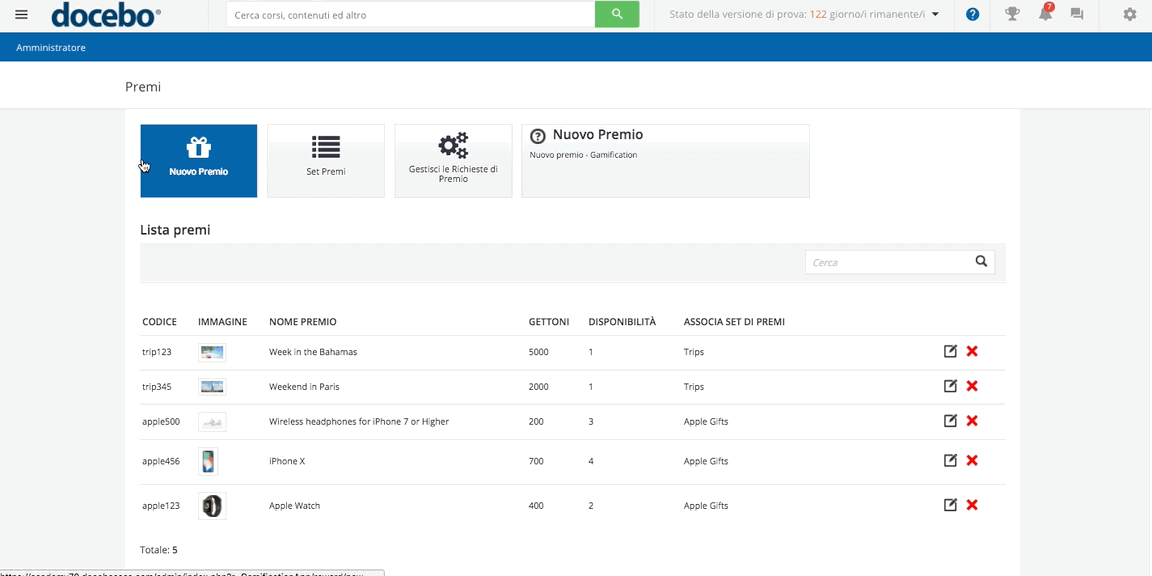Introduzione
Nel mondo dello sport, il vincitore ottiene sempre una ricompensa per il duro lavoro. I tennisti che trionfano nel torneo di Wimbledon, ad esempio, ricevono circa 2 milioni di sterline, mentre i giocatori della Major League di baseball che vincono le World Series ricevono un anello grosso e appariscente.
Se in palio ci sono grandi ricompense, si è solitamente più propensi a partecipare e a competere; ecco perché l'app Gamification di Docebo dispone di un Negozio dei premi. Come attivare l'app Gamification in piattaforma. Cominciamo con una panoramica generale del Negozio dei premi.
Le impostazioni dell'app Gamification non cambieranno dopo l’attivazione del negozio. Le classifiche, i distintivi, i concorsi e i punti degli utenti rimarranno invariati. Il Negozio dei premi è disabilitato di default. Per attivarlo, è necessario attivare l'opzione dedicata.
Una volta attivato il Negozio dei premi, i punti di ciascun utente saranno utilizzati come valuta, e si chiameranno gettoni. Come è facile intuire, gli utenti potranno utilizzare i propri gettoni per ottenere uno o più premi del Negozio. I premi sono astratti. La piattaforma fungerà da catalogo per visualizzare, gestire e assegnare premi fisici o virtuali, e il Superadmin sarà responsabile di distribuire i premi al di fuori della piattaforma.
Un punto equivale ad un gettone. Quando un utente spende dei gettoni per un premio, il suo saldo diminuisce. Il numero di punti accumulati dall'utente invece non diminuisce. Pertanto, dopo che un utente ha speso i propri gettoni nel Negozio dei premi, vedrà due saldi diversi: punti e gettoni. Guadagnando punti o distintivi, il numero di punti e gettoni aumenterà.
Gli utenti possono visualizzare i propri punti, gettoni e distintivi premendo l'icona trofeo nella barra superiore della piattaforma. Un menu mostrerà tutte le informazioni relative alla Gamification.
Attivare il Negozio dei premi
Dal Menu amministrazione (icona ingranaggio in alto a destra), identificare la sezione Gamification e premere Impostazioni. In questa pagina, selezionare l'opzione Abilita il Negozio dei premi e consenti agli utenti di usare i punti per ottenere i premi. Premere Salva le modifiche per terminare.
Aggiungere premi al negozio
Per aggiungere un premio al Negozio dei Premi, accedere al Menu amministrazione, identificare la sezione Gamification e premere Premi. Nella parte superiore della pagina Premi, premere Nuovo premio.
Nella pagina Nuovo premio, definire un titolo, una descrizione e un codice per il premio. Inserire una traduzione del titolo per ogni lingua attiva in piattaforma. I codici possono essere alfanumerici (ABC123). Indicare il numero di gettoni necessari per ottenere il premio nella casella di testo Gettoni. Indicare infine le quantità disponibili per questo premio nel campo Disponibilità. Inserire 3 in questo campo per indicare che sono disponibili 3 weekend a Las Vegas.
Attenzione: il numero di premi disponibili per gli utenti fa riferimento al numero di richieste. Si tratta di una sorta di sistema di prenotazione. Se in palio ci sono 3 viaggi per Las Vegas, e 3 persone presentano una richiesta per questo premio, gli altri utenti vedranno che il premio non sarà più disponibile, indipendentemente dal fatto che la richiesta sia stata accettata o meno. Rifiutando la richiesta, la disponibilità tornerà a 1, 2 o 3, in base al numero di richieste rifiutate.
Ora è possibile aggiungere una Immagine del premio (la dimensione consigliata per l'immagine del premio è di 163x208px). Questo dettaglio è importante, perché gli utenti visualizzeranno l'immagine nel Negozio dei premi. Definire infine se associare il premio a tutti i set, ad un set specifico, o a nessun set. Se si crea un'associazione con un set specifico, digitare il nome del set nella casella di testo che sarà visualizzata contrassegnando questa opzione, quindi premere Invio sulla tastiera per confermare. Non ci sono limiti al numero di associazioni ai set.
Premere Salva le modifiche per terminare. Il premio selezionato sarà visualizzato nella pagina principale dei premi. È possibile modificare qualsiasi informazione del premio, o anche cancellarlo, utilizzando i tasti dedicati nell'elenco dei premi.
Organizzare i premi in set
È possibile organizzare i premi in set (o categorie). Nella pagina principale della gestione dei Premi, premere Set di premi nella parte superiore della pagina per aggiungere un nuovo set. L'elenco dei set esistenti è visualizzato nella parte inferiore della pagina. Per aggiungere un nuovo set, premere Nuovo set. Inserire il nome e la descrizione del set (per esempio premi Apple, vacanze, piccoli premi), e premere Conferma per terminare. Il set sarà visualizzato nell'elenco dei set.
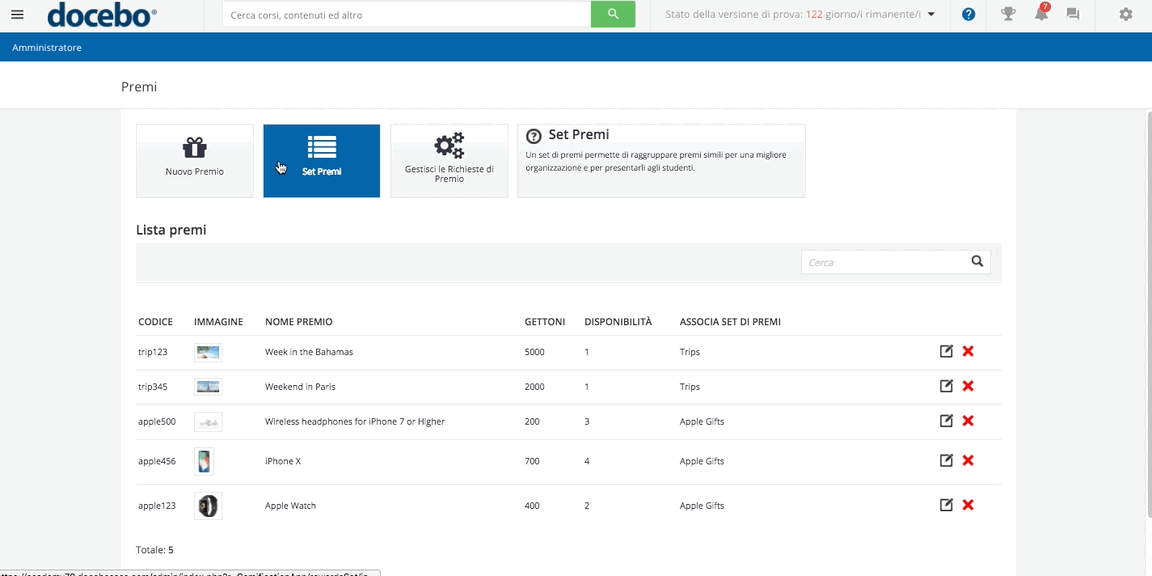 Di default, i set sono visibili da tutti i rami e i gruppi finché non si definisce la loro visibilità. Per definire i rami della piattaforma che possono visualizzare il set, identificare il set nell'elenco e cliccare sulla riga relativa alla colonna Filtri. Un pop up permetterà di modificare la visibilità. Selezionare l'opzione che rende il set visibili a tutti i rami e a tutti i gruppi oppure selezionare i rami e i gruppi di interesse. Selezionare quali gruppi e/o rami possono visualizzare il set, e premere Conferma.
Di default, i set sono visibili da tutti i rami e i gruppi finché non si definisce la loro visibilità. Per definire i rami della piattaforma che possono visualizzare il set, identificare il set nell'elenco e cliccare sulla riga relativa alla colonna Filtri. Un pop up permetterà di modificare la visibilità. Selezionare l'opzione che rende il set visibili a tutti i rami e a tutti i gruppi oppure selezionare i rami e i gruppi di interesse. Selezionare quali gruppi e/o rami possono visualizzare il set, e premere Conferma.
Attenzione! La visibilità dei premi è definibile solo sui set, non sui singoli premi.
Per assegnare un premio ad un set, individuare la riga del set nell'elenco Set premi, quindi la colonna Premi assegnati e premere il numero o l'icona elenco della riga relativa al set di interesse. Premere Assegna premi in cima alla pagina. Selezionare i premi da associare al set utilizzando l'elenco, e premere Conferma per completare l'azione.
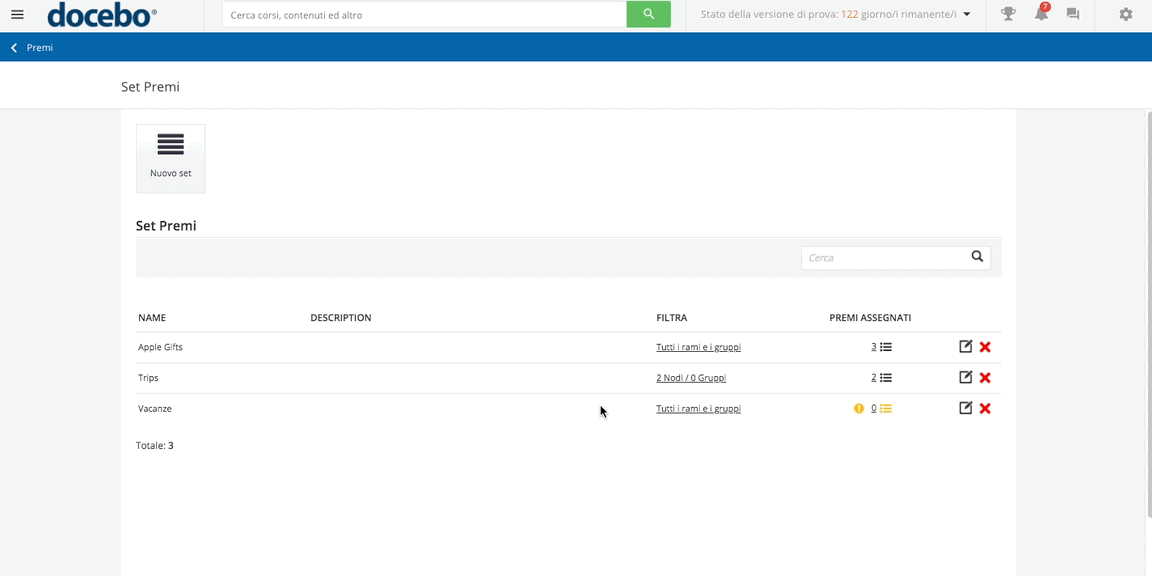 I premi assegnati a questo set saranno visualizzati nella parte inferiore della pagina dei premi. Per rimuovere l'assegnazione, premere l'icona X nella card del premio. Per rimuovere l'assegnazione di più premi, selezionare le caselle nelle card dei premi, quindi selezionare Rimuovi assegnazione dal menu a tendina. In entrambi i casi apparirà un pop up con una richiesta di conferma della rimozione dei premi dal set.
I premi assegnati a questo set saranno visualizzati nella parte inferiore della pagina dei premi. Per rimuovere l'assegnazione, premere l'icona X nella card del premio. Per rimuovere l'assegnazione di più premi, selezionare le caselle nelle card dei premi, quindi selezionare Rimuovi assegnazione dal menu a tendina. In entrambi i casi apparirà un pop up con una richiesta di conferma della rimozione dei premi dal set.
Confermare per procedere, quindi premere Conferma. Per modificare i dettagli di un set o cancellare il set, utilizzare le relative icone nella riga del set, nell'elenco Set premi.
Gestire le richieste di premio
Per gestire le richieste di premi da parte degli utenti, premere Gestisci le richieste di premio nella parte superiore della pagina Premi. Si aprirà la pagina principale di gestione delle richieste di premio, con l'elenco di tutte le richieste.
Ogni riga identifica una richiesta con ID della richiesta, nome dell'utente, immagine e codice del premio (se presente), nome del premio, numero di gettoni necessari per ottenere il premio, data e stato della richiesta. Le richieste possono essere approvate, rifiutate, in attesa o cancellate.
Per approvare una richiesta in attesa, premere il checkmark nella riga della richiesta. Il pulsante X permette invece di rifiutare la richiesta. Se necessario, è possibile eseguire il reset di una richiesta accettata o rifiutata premendo l'icona a freccia circolare.
Se l'utente non ha abbastanza gettoni per un premio, l'icona di reset sarà grigia. È possibile inviare un'email all'utente utilizzando l'icona lettera nella riga della richiesta per notificare all'utente delle informazioni riguardo la richiesta di premio.
Definire se filtrare e visualizzare solo le richieste con stato approvato, rifiutato, in attesa o cancellate selezionando l'opzione di preferenza dall'area filtri. Se necessario, cercare le richieste dalla barra di ricerca.
Se l'app Notifiche è attiva in piattaforma, è possibile configurare la notifica L'utente ha richiesto un premio per ricevere una notifica al momento della richiesta.
Il Negozio dei premi per gli studenti
Dopo aver configurato il Negozio dei premi, gli studenti possono accedervi cliccando sull'icona trofeo nella parte superiore della piattaforma. Se l'app Notifiche è attiva in piattaforma, è possibile inviare delle notifiche agli studenti quando un Superadmin accetta o rifiuta la richiesta del premio. Utilizzare le notifiche Il Superadmin ha approvato la richiesta di premio e Il Superadmin ha rifiutato la richiesta di premio a questo scopo.
Dal Negozio dei premi, gli studenti possono anche contattare l'amministratore della piattaforma per ottenere informazioni sulle proprie richieste. Il messaggio verrà inviato a tutti i Superadmin attivi in piattaforma con un indirizzo email associato.
Ulteriori informazioni sull'utilizzo del Negozio dei premi da parte degli studenti.